Slik løser du Bluetooth-problemer på Windows 10

Bluetooth lar deg koble Windows 10-enheter og tilbehør til PC-en din uten behov for ledninger. Her er ulike teknikker for å løse Bluetooth-problemer.
Sikker modus for Windows-operativsystemet er en begrenset modus med bare de grunnleggende funksjonene. Det er ingen tredjepartsapplikasjoner eller avanserte drivere lastet inn, da denne modusen er for feilsøking av feil og problemer på PC-en. Det er mange måter å starte opp Windows 11 i sikker modus, og denne veiledningen vil forklare hver enkelt av dem med relevante trinn
Før du prøver å starte opp Windows 11 i sikker modus, er det imidlertid viktig å forstå at tre typer sikre moduser kan hjelpe deg med å feilsøke PC-en.
Sikker modus med nettverk – Dette er en enkel modus hvor du får minimum drivere og ingen tredjepartsprogrammer lastet. Nettverksdriverne er lastet inn slik at du kan koble til internett og finne feilsøkingstrinnene. Dette er den mest foretrukne sikkermodusen av teknikere på grunn av internettforbindelsen.
Sikker modus - Denne modusen ligner på ovennevnte bortsett fra det faktum at du ikke ville være i stand til å koble til internett. Så når du velger denne sikkermodusen, sørg for at du har en annen enhet i nærheten for feilsøkingstrinnene, eller du vet hva du skal gjøre.
Sikker modus med ledetekst – Som navnet antyder, utelater denne sikkerhetsmodusen det grafiske brukergrensesnittet og laster Windows OS med et svart-hvitt vindu. Dette brukes kun av avanserte teknikere som legger inn noen få kommandoer og fikser datamaskinen din.
Hvordan starte opp i Windows 11 sikkermodus?
Liste over innhold
Det er noen forskjellige metoder for hvordan du kan starte Windows 11 i sikker modus. Hver metode er garantert å fungere 100 %, og det er bare trinnene som er forskjellige.
Metode 1: Bruk innstillingene for å starte Windows 11 i sikker modus.
Dette er den enkleste metoden for å starte opp Windows 11 i sikker modus når systemet allerede kjører i normal modus. Følg trinnene som er forklart nedenfor:
Trinn 1 : Trykk Window + S for å starte søkeboksen og skriv Innstillinger etterfulgt av å klikke på det beste samsvarsresultatet.

Trinn 2 : I Innstillinger-vinduet, bla ned og klikk på Gjenopprettingsalternativet.
Trinn 3 : Blant de mange gjenopprettingsalternativene, finn Avansert oppstart og klikk på Start på nytt nå-knappen ved siden av.
Trinn 4 : En meldingsboks vises, sørg for å klikke på Start på nytt nå igjen. Dette vil sikre at PC-en starter på nytt i Windows Recovery Environment.
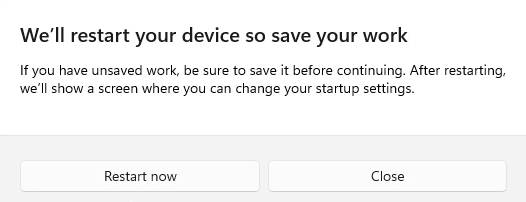
Trinn 5 : Du vil ha en blå skjerm med tre alternativer der du må velge den som er merket som Feilsøking.
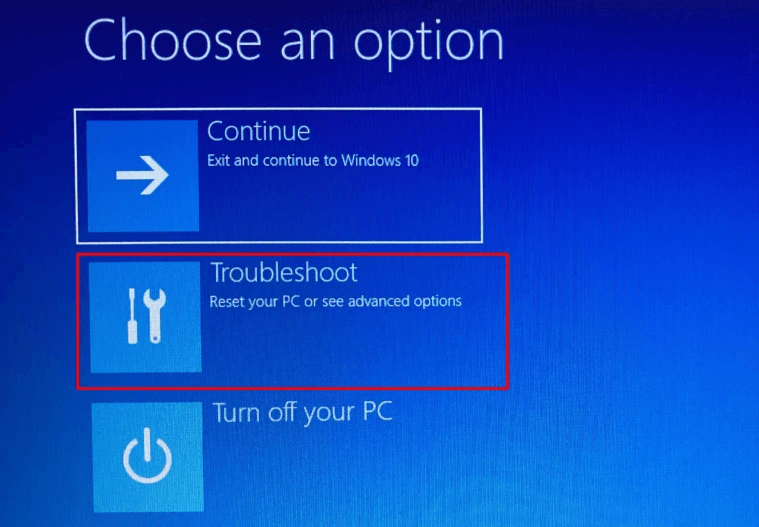
Trinn 6 : Gå videre, klikk på Avanserte alternativer og klikk deretter på Oppstartsinnstillinger.
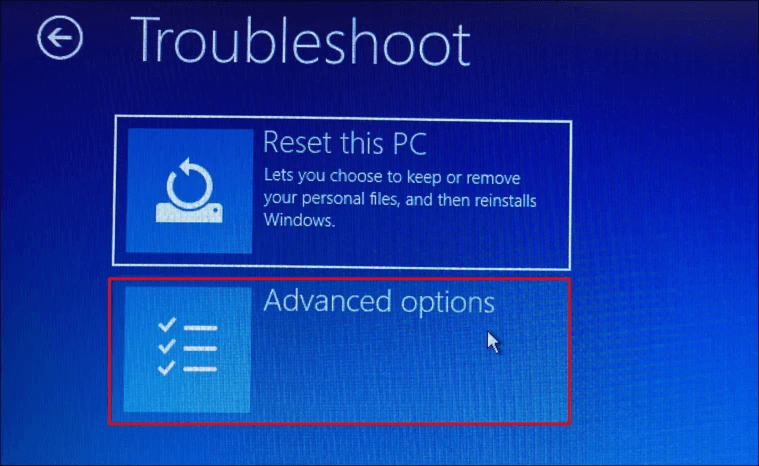
Trinn 7 : Deretter klikker du på Start på nytt-knappen og deretter vil neste skjerm vise alternativer for hvordan du starter datamaskinen på nytt. Alternativene 4,5,6 er for de forskjellige sikre modusene vi diskuterte ovenfor.
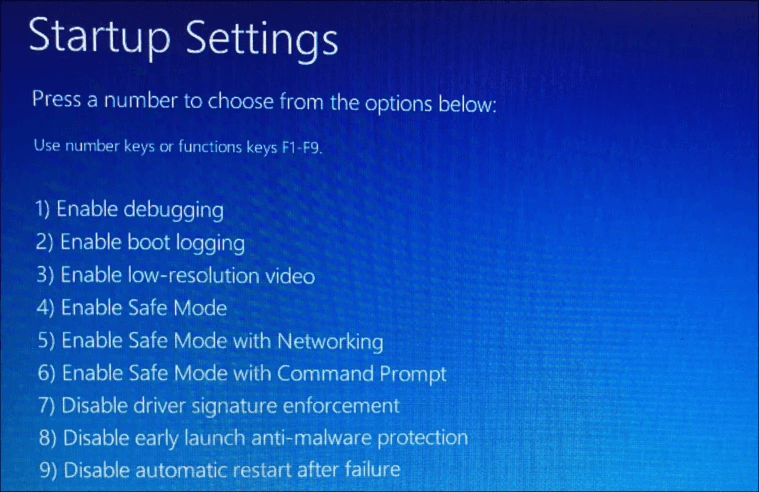
Trinn 8 : Velg modus og trykk tallet 4 eller 5 eller 6 på tastaturet.
Trinn 9 : Og vent en stund til prosessen med å starte opp Windows 11 i sikker modus er fullført.
Det er en annen metode for å lette oppstart av Windows 11 i sikkermodus hvis PC-en allerede er slått på i normal modus, og det er gjennom Start-menyen. Her er de relevante trinnene:
Trinn 1 : Trykk på Windows-tasten på tastaturet for å starte Start-menyen og her må du klikke på strømknappen nederst i høyre hjørne.
Trinn 2 : Du vil få et valg mellom tre alternativer, nemlig Sleep, Shutdown og Restart. Trykk og hold nede Shift-tasten på tastaturet og klikk deretter på Start på nytt.
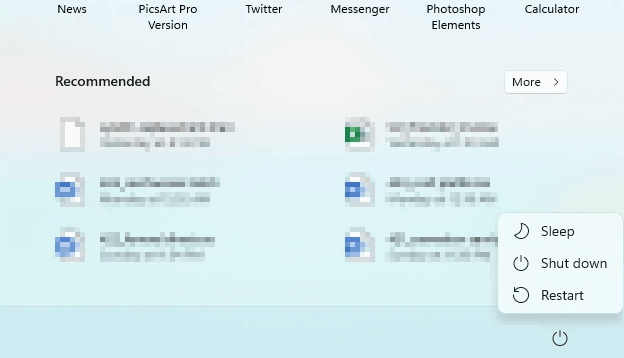
Trinn 3 : Ikke slipp Shift-tasten før datamaskinen starter på nytt til Windows Recovery Environment.
Trinn 4: Vent en stund til du får Windows RE og slipp shift-tasten etterfulgt av å velge feilsøkingsalternativet.
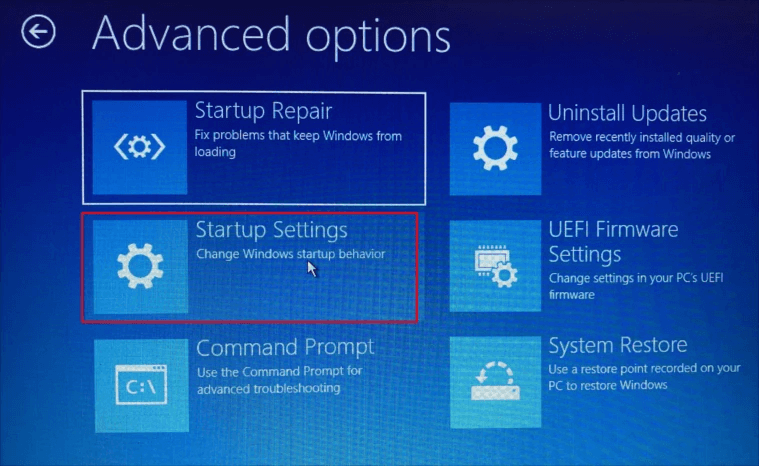
Trinn 5 : Klikk deretter på Avanserte alternativer etterfulgt av å velge Oppstartsinnstillinger og klikk videre på Start på nytt-knappen helt til høyre nederst i hjørnet.
Trinn 6 : Sjekk listen over alternativer og velg modusen du ønsker å starte PC-en på nytt i. Trykk på tallet 5 hvis du ønsker å velge sikkermodus med nettverk.
Trinn 7 : Vent en stund, og du vil kunne starte Windows 11 i sikkermodus
Metode 3: Bruk påloggingsskjermen for å starte opp Windows 11 i sikkermodus.
De to metodene beskrevet ovenfor var å starte opp Windows 11 i sikkermodus mens du kjører i normal modus. Men denne metoden vil lette oppstart av Windows 11 i sikkermodus fra påloggingsskjermen. Følg disse trinnene:
Trinn 1 : Finn strømikonet nederst til høyre på innloggingsskjermen og klikk på det.
Trinn 2 : Du vil få tre alternativer å velge mellom Sleep, Avslutt og Restart. Trykk på Shift-tasten på tastaturet og klikk på Start på nytt.
Trinn 3 : Windows RE vil nå starte hvor du må klikke på følgende alternativer i sekvensiell rekkefølge.
Trinn 4 : Vent en stund, og du vil kunne starte Windows 11 i sikkermodus
Metode 4: Bruk ledeteksten for å starte opp Windows 11 i sikkermodus
Hvis du er en ledetekstbruker, er det en metode for deg også som vil tillate oppstart av Windows 11 i sikkermodus ved hjelp av det svart-hvite vinduet. Her er trinnene:
Trinn 1: Trykk Windows + S for å starte søkemenyen og skriv inn Windows Terminal etterfulgt av å velge den for å starte den.

Trinn 2 : Det er et rullegardinalternativ der du kan velge Kommandoprompt-fanen hvis PowerShell eller Azure Cloud Shell er valgt.
Trinn 3 : Når ledetekstvinduet er valgt, skriv inn følgende kommando etterfulgt av Enter-tasten på tastaturet.
shutdown.exe /r /o
Trinn 4 : En melding vises på skjermen som informerer deg om at Windows OS kommer til å slå seg av om et minutt. Vent til datamaskinen starter på nytt i Windows Recovery Environment.
Trinn 5 : Windows RE vil nå starte hvor du må klikke på følgende alternativer i sekvensiell rekkefølge.
Trinn 6 : Vent en stund, og du vil kunne starte Windows 11 i sikkermodus
Metode 5: Start Windows 11 i sikkermodus ved å endre systemkonfigurasjoner
Den siste metoden i listen over Hvordan starte Windows 11 i sikkermodus er unik fordi alle metodene ovenfor vil starte PC-en din i sikkermodus bare én gang. En ytterligere omstart vil alltid starte datamaskinen i normal modus. Men denne modusen vil sørge for at datamaskinen starter opp i en sikker modus til enhver tid til du ønsker å gå tilbake til normal modus. Her er trinnene:
Trinn 1: Trykk Windows + R for å starte Kjør-boksen og skriv "msconfig" etterfulgt av Enter.
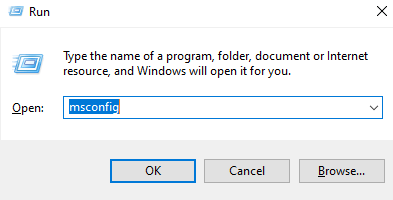
Trinn 2: The System Configuration vinduet vil lansere hvor du må klikke på fanen Boot på toppen.
Trinn 3 : Velg nå avmerkingsboksen "Sikker oppstart" under Oppstartsalternativer.
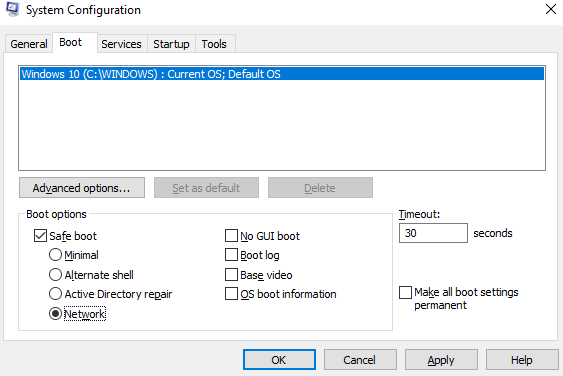
Trinn 4 : Klikk på OK og deretter på Start på nytt-knappen i bekreftelsesmeldingen.
Trinn 5 : det vil ikke være noe Windows-gjenopprettingsmiljø, og du kan starte direkte opp i sikkermodus hver gang du starter datamaskinen.
Vil du gå tilbake til normal modus?
Følg trinnene nevnt ovenfor mens du er i sikker modus og fjern merket i boksen merket som "Sikker oppstart"
Det siste ordet om hvordan du starter opp i Windows 11 sikkermodus?
Disse metodene beskrevet ovenfor vil hjelpe brukere med å starte opp Windows 11 i sikkermodus. De har blitt prøvd og testet av det tekniske teamet på We The Geek og har fungert bra. Du kan velge strømknappmetoden mens du er logget på Windows 11 eller er på påloggingsskjermen. Men husk å trykke og holde inne Shift-knappen mens du velger omstart.
ofte stilte spørsmål
Q1. Hvordan starte Windows 11 i sikker modus?
Det er flere metoder for å starte Windows 11 i sikkermodus. Det enkleste er å trykke på startknappen og klikke på strømikonet etterfulgt av å velge Start på nytt mens Shift-tasten er trykket på tastaturet.
Q2. Hvordan starter jeg Windows Boot Manager i sikker modus?
Windows Boot Manager kan aktiveres til å starte i sikkermodus ved å merke av i avmerkingsboksen merket som Sikker oppstart i systemkonfigurasjonsverktøyet i Windows 11.
Q3. Hva er de enkleste måtene å starte opp Windows 11 i sikker modus?
Hvis du vil starte datamaskinen i sikkermodus hver gang du starter datamaskinen, bruk systemkonfigurasjonsmetoden, ellers bruker du Start-menyen til å klikke på Restart-alternativet mens du holder nede Shift-tasten.
Bluetooth lar deg koble Windows 10-enheter og tilbehør til PC-en din uten behov for ledninger. Her er ulike teknikker for å løse Bluetooth-problemer.
Lær deg å ta kontroll over personvernet ditt ved å tømme Bing-søkeloggen og Microsoft Edge-loggen med enkle trinn.
Oppdag den beste samarbeidsprogramvaren for små bedrifter. Finn verktøy som kan forbedre kommunikasjon og produktivitet i teamet ditt.
Lær hvordan du holder statusen din aktiv i Microsoft Teams. Følg våre trinn for å sikre at du alltid er tilgjengelig for kolleger og kunder.
Oppdag den beste prosjektledelsesprogramvaren for småbedrifter som kan hjelpe deg med å organisere prosjekter og oppgaver effektivt.
Gjenopprett siste økt enkelt i Microsoft Edge, Google Chrome, Mozilla Firefox og Internet Explorer. Dette trikset er nyttig når du ved et uhell lukker en hvilken som helst fane i nettleseren.
Hvis du har mange duplikater klumpet på Google Photos eller ønsker å eliminere duplikatbilder, så sjekk ut de mange måtene å slette duplikater i Google Photos.
Hvordan fikse at Nintendo Switch ikke slår seg på? Her er 4 enkle løsninger for å fikse at Nintendo Switch ikke slår seg på.
Lær hvordan du tilbakestiller Gmail-passordet ditt enkelt og sikkert. Endre passordet regelmessig for å beskytte kontoen din.
Lær hvordan du konfigurerer flere skjermer på Windows 10 med denne bloggen. Det være seg to eller tre eller flere skjermer, du kan enkelt sette opp skjermer for spilling eller koding.








